چه برای اولین بار هدفونهای بیسیم خود را جفت کنید یا بخواهید سوئیچ خودکار بین تمام دستگاههای اپل خود را تنظیم کنید، اتصال ایرپاد به مک آسان است. اشتباه نکنید، این کار به سادگی جفت کردن ایرپاد با آیفون نیست، اما خیلی هم سخت نیست. در واقع، اگر صاحب آیفون هستید، ممکن است ایرپاد شما قبلاً به مک شما متصل باشد.
در هر صورت، ما به شما نشان خواهیم داد که چگونه ایرپاد یا ایرپاد پرو خود را در کمترین زمان به مک خود متصل کنید و به شما نشان خواهیم داد که چگونه ایرپاد خود را بدون زحمت از یک دستگاه به دستگاه دیگر تغییر دهید.
نحوه اتصال ایرپاد به مک برای اولین بار
اگر قبلاً از ایرپاد یا ایرپاد پرو خود با مک خود استفاده نکردهاید، اولین کاری که باید انجام دهید این است که این دو دستگاه را با هم جفت کنید. اگر ایرپاد را به آیمک، مکبوک، مک مینی یا هر نوع مک دیگری متصل کنید، این یکسان است.
چگونه بررسی کنیم ایرپاد قبلاً به مک متصل بوده یا خیر
با این حال، اگر قبلاً از ایرپاد خود با آیفون خود استفاده کردهاید، ممکن است آنها قبلاً به طور خودکار با مک شما جفت شده باشند. این تنها در صورتی اتفاق میافتد که آیفون و مک شما با ویژگی Handoff اپل سازگار باشند و از یک حساب اپل آیدی استفاده کنند.
برای بررسی اینکه آیا ایرپاد و مک شما قبلاً متصل هستند:
- مرکز کنترل را از نوار منو در مک خود باز کنید.
- ماوس خود را روی بخش صدا در مرکز کنترل ببرید و روی فلشی که ظاهر میشود کلیک کنید.
- لیستی از گزینههای خروجی را مشاهده خواهید کرد. اگر ایرپاد شما وجود دارد، برای اتصال آنها به مک خود کلیک کنید. قبل از اینکه بتوانید ایرپاد را وصل کنید، باید ایرپاد خود را از جعبه شارژ خارج کنید.
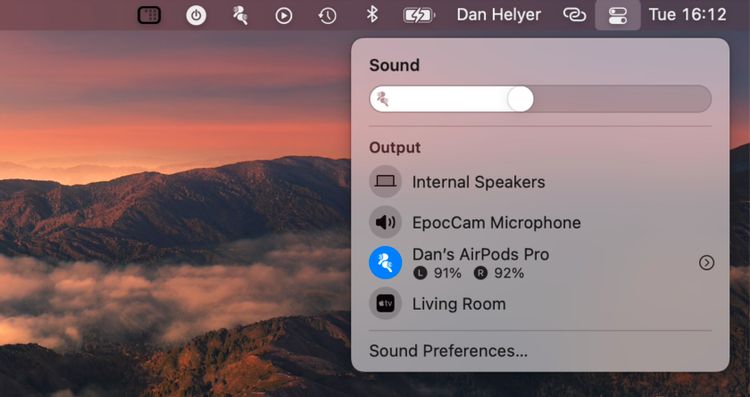
چگونه ایرپاد را با مک جفت کنیم
اگر ایرپاد شما در لیست خروجیها ظاهر نمیشود، پس هنوز به مک شما متصل نشده است. یعنی باید آنها را جفت کنید. فرآیند جفت کردن ایرپاد با مک شما همان فرآیندی است که برای جفت کردن ایرپاد خود با هر دستگاه غیر اپل دنبال میکنید.
برای جفت کردن ایرپاد یا ایرپاد پرو خود کافی است این مراحل را دنبال کنید:
- ایرپاد خود را به جعبه شارژ برگردانید، اما درب آن را نبندید.
- دکمه Setup را در پشت قاب فشار دهید و نگه دارید تا چراغ وضعیت سفید چشمک بزند. مطمئن شوید که دکمه را نگه دارید تا زمانی که چراغ چشمک بزند. اکنون ایرپاد شما در حالت جفت شدن هستند.
- در مک خود، روی لوگوی اپل در نوار منو کلیک کنید و به System Preferences > Bluetooth بروید.
- ایرپاد شما باید در لیست دستگاهها ظاهر شود. اگر این اتفاق نیفتاد، بلوتوث مک خود را خاموش و روشن کنید.
- روی Connect در کنار ایرپاد کلیک کنید تا آنها را جفت کنید.
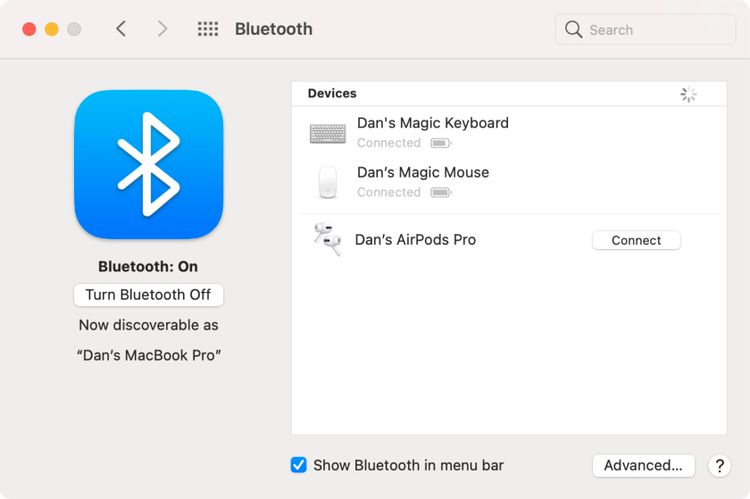
اگر هنوز نمیتوانید ایرپاد خود را جفت کنید، مطمئن شوید که به آخرین نسخه مک او اس به روزرسانی کردهاید. ایرپاد (نسل سوم) فقط با مک او اس مانستری یا جدیدتر کار میکند.
چگونه به طور خودکار ایرپاد را به مک خود تغییر دهید
پس از اولین باری که ایرپاد خود را به مک خود وصل میکنید، هر زمان که شروع به استفاده از آن میکنید، آنها باید به طور خودکار به مک شما سوئیچ کنند. این بدان معناست که شما فقط میتوانید ایرپاد پرو خود را در گوش خود بچسبانید و شروع به پخش موسیقی از مک بوک پرو خود کنید و آنها به طور خودکار برای شما متصل میشوند.
این فرآیند معمولاً خودکار است (نیازی به انجام کاری ندارید) اما اگر قبلاً از ایرپاد خود با دستگاه دیگری مانند آیفون استفاده میکردید، باید در اعلانی که در مک شما ظاهر میشود روی Connect کلیک کنید.
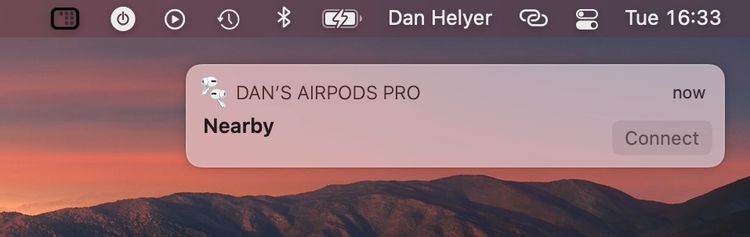
مطمئن شوید که ایرپاد شما تا حد امکان صدای خوبی تولید میکند
این تمام چیزی است که در آن وجود دارد. معمولا ایرپاد شما به طور خودکار به مک شما متصل میشود و شما نیازی به انجام کاری ندارید جز اینکه آنها را در گوش خود قرار دهید و شروع به پخش موسیقی کنید. با این حال، اگر این اتفاق نیفتد، اکنون میدانید که چگونه ایرپاد خود را به صورت دستی جفت کنید و آنها را از گزینههای خروجی صدا انتخاب کنید.
با تمام این موارد، مطمئن شوید که از این اتصال با ایجاد صدای هرچه بهتر ایرپاد خود نهایت استفاده را ببرید.





نظرات
اولین نظر را شما ثبت کنید!